

Por Adela D. Louie, Última atualização: October 22, 2021
Tendo problemas com seu senha de backup do iPhone? Então vá em frente e leia este post até o final e você vai se surpreender que isso vai te ajudar muito.
A senha ajuda muito na proteção da nossa privacidade. No entanto, as pessoas têm diferentes tipos de senhas em todos os lugares e alguns usuários podem esquecer algumas das senhas que configuraram.
Se você sofre do mesmo problema às vezes. Certifique-se de ler este post até o final, porque você vai saber como resolver a recuperação de senha de backup do iPhone depois disto.
Parte 1. O que é uma senha de backup do iPhone? Parte 2. Por que você precisa da senha de backup do iPhone? Parte 3. Como alterar a senha de backup do iPhone e fazer um novo backup Parte 4. Como corrigir quando você deseja recuperar a senha de backup do iPhone Parte 5. Restaurar dados excluídos do dispositivo iOS eliminado Parte 6. Conclusão
An senha de backup do iPhone também é conhecido e chamado como a senha de backup do iTunes. Isso é definido quando você faz backup do seu dispositivo iOS. Definir uma senha garantirá que seus dados estejam seguros em seu dispositivo. Portanto, quando você faz um backup de seus dados, ele gera e criptografa automaticamente seus dados de backup.
E uma vez que você escolheu ter seu backup protegido, você deve se certificar de que você se lembra da sua senha para poder acessar o conteúdo do seu backup. A senha de backup do seu iPhone é definida de forma diferente da senha do seu iPhone e da senha do seu ID Apple. E caso você tenha esquecido essa senha, ela não ajudará você a recuperá-la ao redefinir seu ID Apple.
Saiba mais sobre a senha de backup do iTunes aqui!
Você vai precisar de um senha de backup do iPhone para que ele possa ler ou restaurar ou remover o backup do iPhone, se desejar. Você também não precisa fazer mais alguns backups para poder acessar seu iCloud ou seu Apple Music ou até mesmo redefinir seu dispositivo iOS.
E durante todo o tempo em que a Apple existe, ela conseguiu criar muitos formatos para proteger seus backups. E o mais recente foi relatado como uma parte onde iOS 10.2 é libertado.
Se apenas no caso de você ter esquecido seu senha de backup do iPhone mas você não precisa acessar o conteúdo do seu backup, basta substituir o antigo por um novo. E aqui está como você pode fazer isso.
Agora, se você perdeu ou já esqueceu seu senha de backup do iPhone, então aqui estão alguns truques que você pode fazer.
A primeira coisa que você deseja fazer é tentar inserir as senhas anteriores que você pode ter configurado com a senha de backup do iPhone. Não se preocupe porque não haverá penalidade, mesmo que você tenha digitado errado muitas vezes. E com isso, você pode querer considerar inserir e tentar algumas das senhas que você configurou com alguns dos serviços de nuvem de dispositivos iOS, como seu iTunes, Apple ID, Senha do iPhone, senhas de e-mail, senha do computador ou a senha mais simples que você tem em mente, como 1234, 0000 e muito mais. Se você estiver usando o serviço do Google, talvez você deva verificar Gerenciador de senhas do Google.
Se você conseguiu usar seu Mac e configurou seu telefone com sua senha de backup do iTunes, é possível que você tenha alguns detalhes no seu computador. Então, para ver se você tem isso no seu Mac, aqui estão as etapas que você precisa seguir.
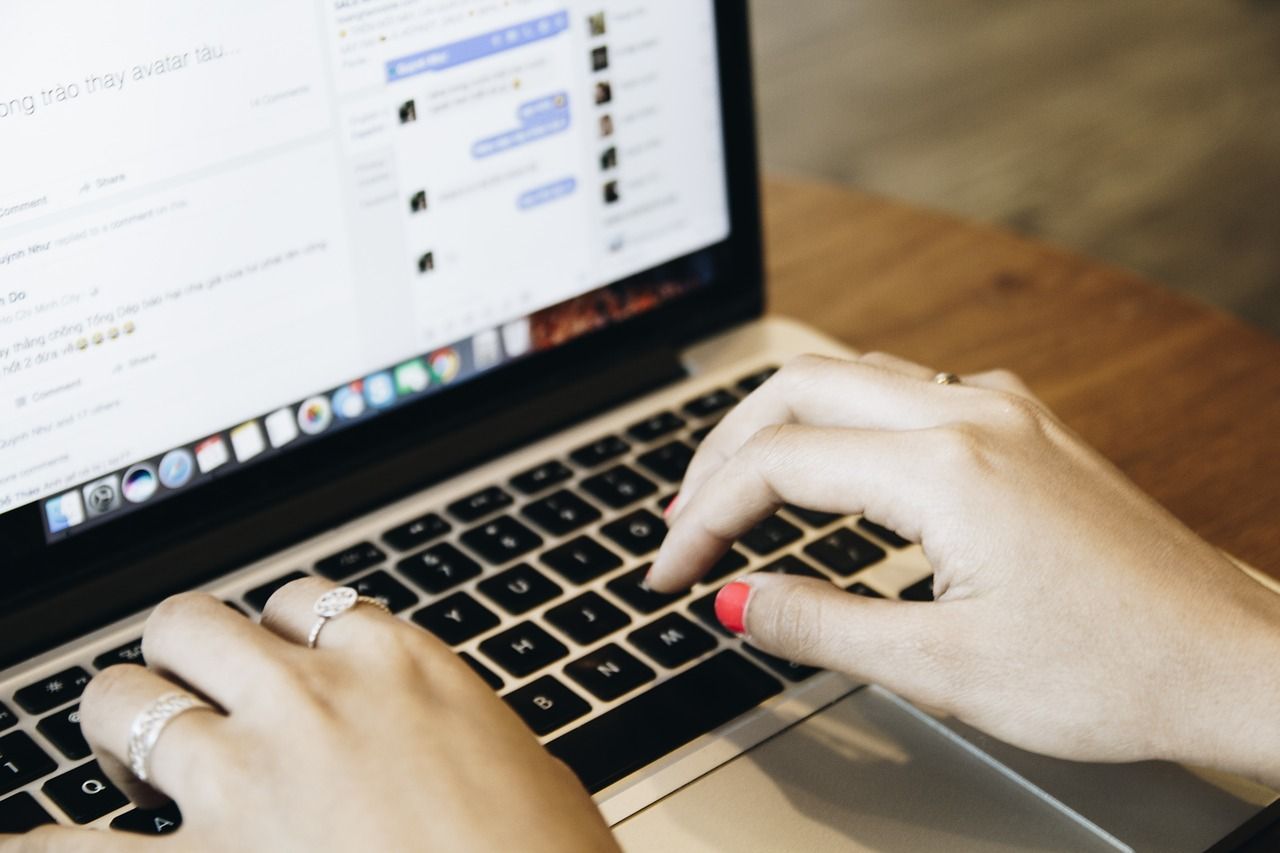
Agora, de todas as etapas que mostramos, esta é a que deve ser seu último recurso. Se tudo mais falhar, o que você precisará fazer agora é fazer o backup dos dados do seu dispositivo iOS no iCloud. E uma vez que você já fez isso, então você precisará apagar e restaurar seu dispositivo iOS do iCloud.
Este processo eliminará todos os dados que você possui no seu dispositivo iOS. E é por isso que, antes de fazer isso, você deve fazer backup de seus dados no iCloud para poder restaurá-los posteriormente.
Agora, mencionamos que a última opção que você deve fazer para corrigir o problema é apagar os dados do seu dispositivo iOS e redefini-lo. Mas antes disso, novamente, você precisa ter certeza de que fez backup de todos os seus dados.
Agora, se você já fez a última opção e está se perguntando como você conseguiria recuperar esses dados, temos a solução perfeita para você. E isso usando o Recuperação de dados do FoneDog iOS programa. Não basta resolver a recuperação de senha de backup do iPhone e restaurará tudo para o seu dispositivo iOS.
iOS Recuperação de Dados
Recupere fotos, vídeos, contatos, mensagens, registros de chamadas, dados do WhatsApp e muito mais.
Recupere dados do iPhone, iTunes e iCloud.
Compatível com o mais recente iPhone e iOS.
Download grátis
Download grátis

A Recuperação de dados do FoneDog iOS programa é um dos melhores programas em que você pode confiar quando se trata de recuperar dados excluídos ou perdidos de qualquer dispositivo iOS. É por isso que esta é a ferramenta perfeita que você pode usar para recuperar os dados excluídos do seu dispositivo iOS.
A Recuperação de dados do FoneDog iOS é um programa muito fácil de usar e que vem com uma interface muito fácil de usar que tornará mais fácil para todos restaurar seus dados. Este também é um programa em que tem a capacidade de recuperar diretamente do seu dispositivo iOS, do backup do iTunes e até do backup do iCloud. E para mostrar como você pode usar isso facilmente, aqui estão as etapas que você precisa seguir.
Etapa 1. Baixar e instalar
Claro, você tem que baixar o Recuperação de dados do FoneDog iOS programa do nosso site oficial primeiro e depois instalá-lo no seu Mac.
Etapa 2. Inicie a recuperação de dados do iOS
Depois de instalá-lo no seu Mac, vá em frente e clique duas vezes nele para abrir o programa.
Etapa 3. Selecione uma opção e faça login na sua conta do iCloud

E quando você for levado para a interface principal, poderá ver algumas categorias. A partir daí, vá em frente e simplesmente escolha a opção “Recuperar do iCloud Backup”. Então você poderá ver que o programa solicitará que você faça login na sua conta do iCloud. Neste ponto, vá em frente e insira a mesma conta do iCloud que você está usando no seu dispositivo iOS.
Etapa 4. Baixe o Backup
Depois de fazer login na sua conta do iCloud, você verá os arquivos do backup durante todo o tempo em que conseguiu usar o iCloud como backup. A partir daí, vá em frente e escolha o mais recente, que é o que você fez anteriormente. E, em seguida, clique no botão Digitalizar Download.
Etapa 5. Visualize os arquivos a serem recuperados
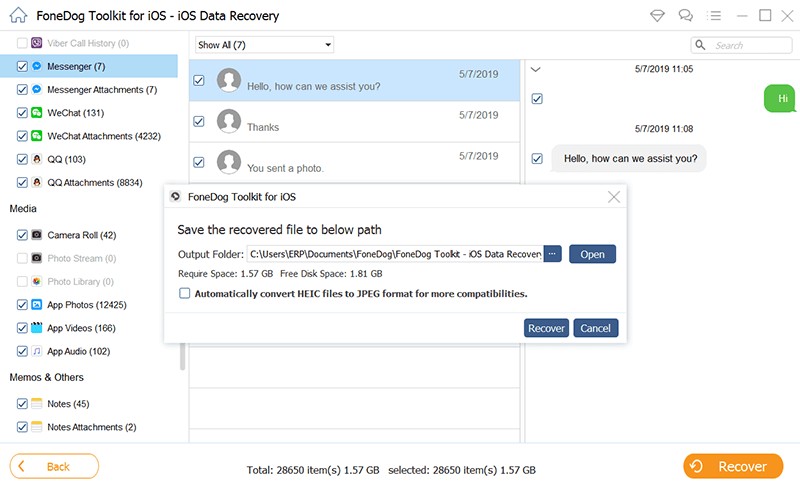
E uma vez que o download estiver concluído, agora você pode ir em frente e escolher todos os arquivos que deseja recuperar. Você pode escolher os tipos de arquivo do lado esquerdo da tela e as coisas que ele contém no lado direito também. Também haverá uma prévia antes de você tomar a decisão final se deseja restaurá-los ou não.
Etapa 6. Recuperação completa
Depois de poder escolher todos os dados que deseja ter, agora é hora de restaurá-los. Tudo o que você precisa fazer aqui é clicar no botão Recuperação na tela e o processo de recuperação de seus dados perdidos será iniciado, então tudo o que você precisa fazer agora é esperar que ele seja concluído.
Como você pode ver, existem muitas maneiras de como você pode recuperar sua senha de backup do iPhone. Você pode tentar as dicas que mostramos acima. Mas apenas no caso de nenhum deles funcionar, então é melhor que você use o Recuperação de dados do FoneDog iOS e certamente este programa irá ajudá-lo.
As pessoas também leram5 maneiras de recuperar a senha do iCloud-iCloud Password Recovery [2021update]Como recuperar o backup do iPhone sem senha
Deixe um comentário
Comentário
Backup e restauração de dados do iOS
Faça backup de seus dados no PC e restaure seletivamente os dados do iOS a partir de backups.
Download grátis Download grátisArtigos Quentes
/
INTERESSANTEMAÇANTE
/
SIMPLESDIFÍCIL
Obrigada! Aqui estão suas escolhas:
Excelente
Classificação: 4.8 / 5 (com base em 109 classificações)